ビデオ会議や電話をしている場合は、全員が交代で話します。したがって、話すときはミュートを解除し、聞くときはミュートする必要があります。話しかけた後、マイクをミュートできない場合があります。
人がミュートに失敗し、バックグラウンドノイズが聞こえるとしたら、それは迷惑です。これを回避するには、Microsoft Teamsのプッシュ呼び出しを有効にして、ミュートを忘れたために他の人を煩わせないようにします。この記事は、MicrosoftTeamsインターコム機能を有効にするのに役立ちます。だから、読み続けてください!
最近の作業パターンや環境の変化の後、人々はさまざまなコミュニケーションソフトウェアを使用して同僚とコミュニケーションをとっています。Microsoft Teamsは、プッシュツートーク機能を提供します。Microsoft Teamsは、2020年にモバイルでこの機能を開始し、現在はデスクトップでも利用できます。この機能を有効にした後;
- ビデオ通話中にマイクを手動でミュートまたはミュート解除する必要はありません。
- ボタンを押すとマイクのミュートが解除され、ボタンを離すとマイクがミュートされます。これはMicrosoftTeamsと呼ばれますトランシーバー。
- トランシーバータブがTeamsモバイルアプリに追加されました。これにより、雇用主はAndroidまたはiPhoneデバイスをトランシーバーに変えることができます。
- この機能を使用して、地理的な距離に関係なく、セルラーまたはWi-Fiを介して通信できます。
MicrosoftTeamsでプッシュツートークを有効にする手順は次のとおりです
注:誰もがTeamsでこの機能を有効にできるわけではありません。組織の管理者のみがMicrosoftTeamsのトランシーバー機能を有効にできます
1.でMicrosoftTeams管理センター登录あなたのマイクロソフトアカウント。
注:アプリケーションが利用可能になるまで48時間かかります。
![[ログイン]をクリックします。MicrosoftTeamsでプッシュツートークを有効または無効にする方法](https://oktechmasters.org/wp-content/uploads/2022/02/localimages/click-sign-in.png620e209786724.jpg)
2.をクリックします左側のペインチームアプリ。
3.次に、サブメニューで選択ポリシーを設定します。
4.オプションを選択しますグローバル(組織全体のデフォルト)組織のすべての従業員に対してプッシュツートークを有効にします。
![左側のペインでTeamsアプリをクリックし、[ポリシーの設定]を選択します](https://oktechmasters.org/wp-content/uploads/2022/02/localimages/Click-Teams-apps-in-the-left-pane-then-select-Setup-policies.png620e209831bfe.jpg)
5.次に、開けるオプションユーザーの固定を許可する。
6.をクリックします固定アプリケーションダウン加えます申し込み。
![[ユーザーに固定を許可する]を開き、[固定されたアプリ]の下の[アプリの追加]をクリックします](https://oktechmasters.org/wp-content/uploads/2022/02/localimages/Toggle-on-Allow-user-pinning-then-click-Add-apps-under-Pinned-Apps.png620e2099591c2.jpg)
7.右ペイン 的検索バーに入力しますトランシーバー。
8.をクリックします加えます固定されたアプリケーションに追加します。
![検索バーにトランシーバーと入力し、[追加]をクリックします](https://oktechmasters.org/wp-content/uploads/2022/02/localimages/Type-Walkie-Talkie-in-the-search-bar-then-click-on-Add.png620e209a16e06.jpg)
9.もう一度クリックします右下のペイン追加。
10.をクリックします保存。
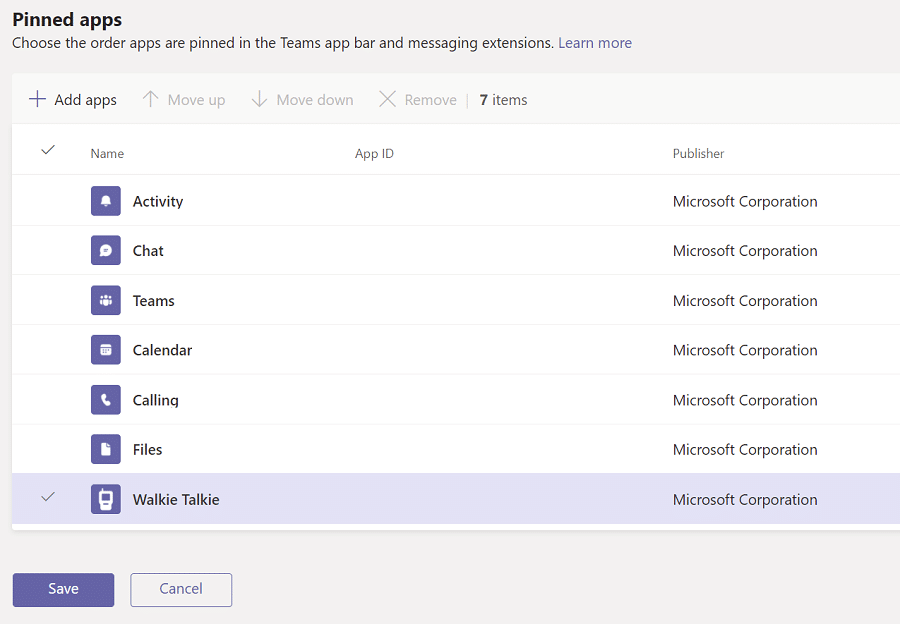
Androidでプッシュツートークを使用する方法
組織がMicrosoftTeamsでこのプッシュツートーク機能を有効にすると、モバイルアプリで使用できるようになります。電話機でMicrosoftTeamsインターコムを使用するには、以下の手順に従ってください。
1.デバイスで開くMicrosoftTeams。
2.次に、をクリックします下トランシーバーアプリ。
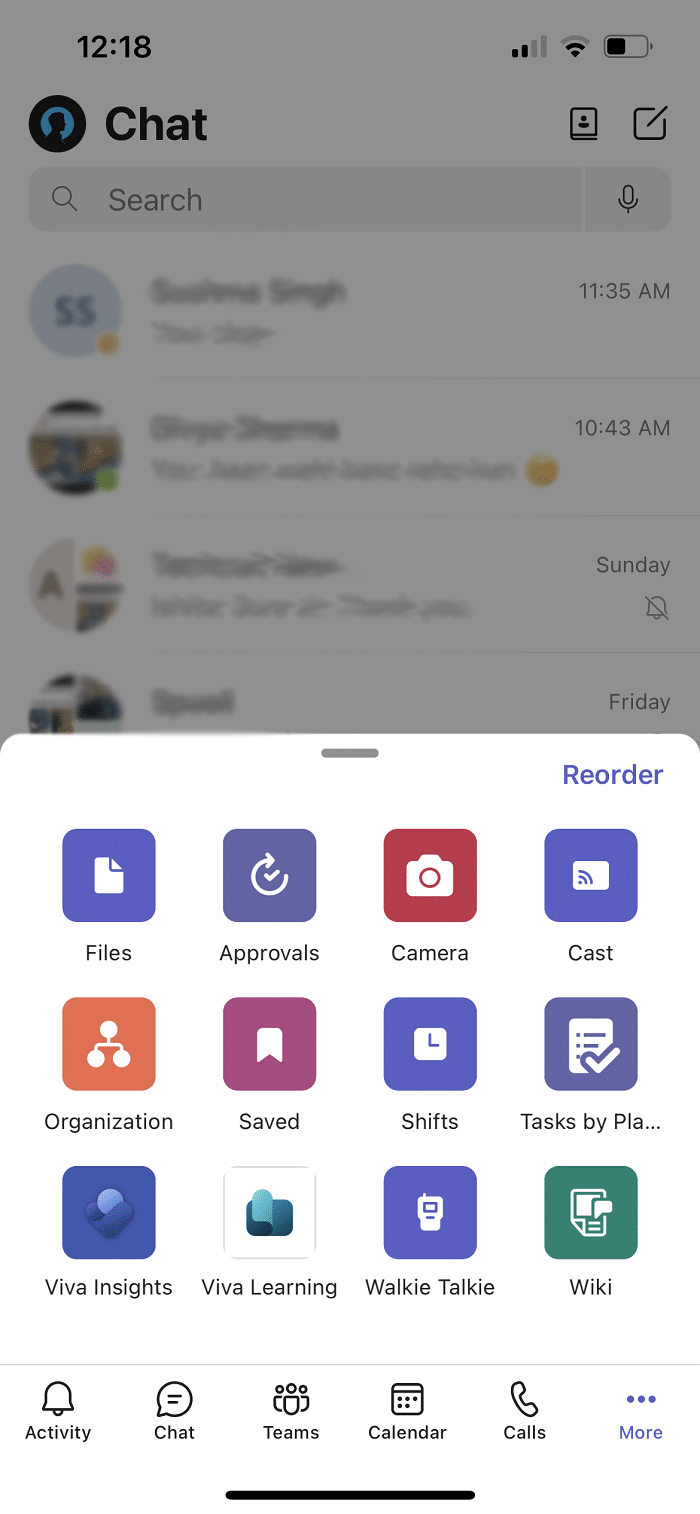
注:存在しない場合は、をクリックします更多見つけるにはトランシーバー。
3.をクリックしますチャネルラジオを使用するチャンネルを選択します。
![[チャンネル]をクリックして、トランシーバーを使用するチャンネルを選択します](https://oktechmasters.org/wp-content/uploads/2022/02/localimages/Tap-Channel-to-choose-the-channel-in-which-you-want-to-use-the-walkie-talkie.png620e209be4633.jpg)
4.トランシーバーの接続されているすべてのメンバーを表示できます。クリック接続。
![トランシーバーの接続されているすべてのメンバーを表示して、[接続]をクリックします](https://oktechmasters.org/wp-content/uploads/2022/02/localimages/You-can-see-all-the-connected-members-of-the-Walkie-Talkie-then-Tap-Connect.png620e209c868d4.jpg)
5.長押ししますマイク記号ミュートを解除して話します。
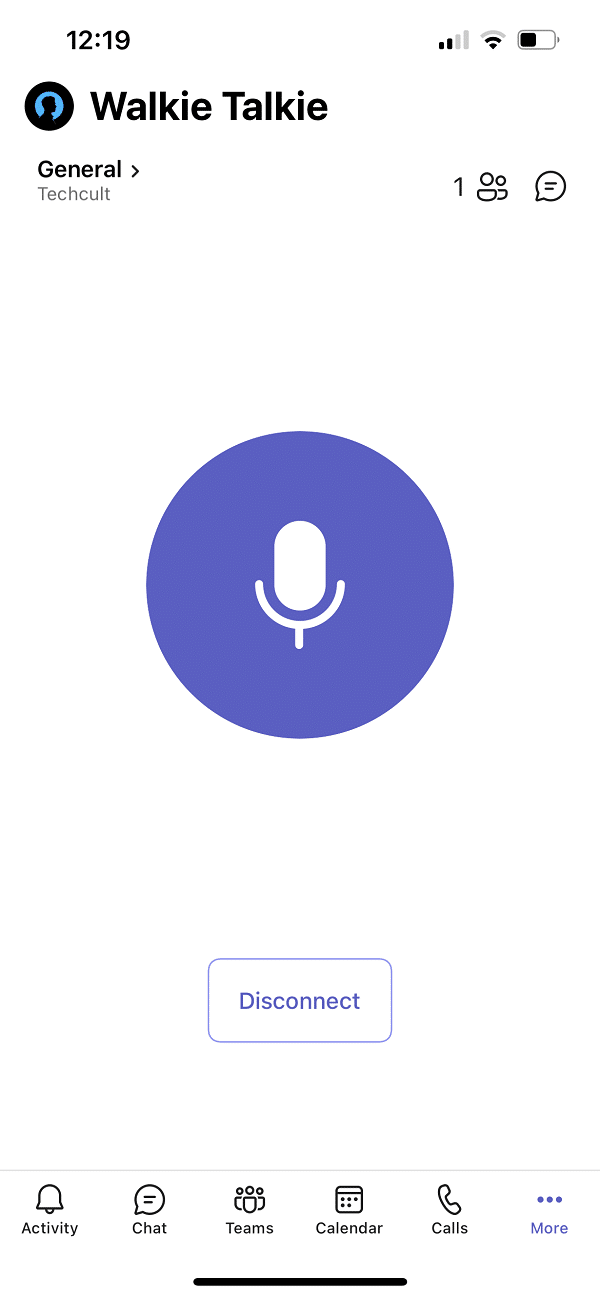
6.終了したら、画面から指を離します。
プロのヒント:マウスの中ボタンを使用してマイクをミュートまたはミュート解除する方法
通話中に同時に押すことができますCtrl + Shift + Mキーマイクをミュートおよびミュート解除します。ただし、これではMicrosoftTeamsインターコム機能は有効になりません。Microsoft Teamsはデスクトップ用のプッシュツートークを導入していませんが、匿名ユーザーがMicrosoftコミュニティフォーラムでこの機能を使用するためのスクリプトを投稿しています。AutoHotKeyスクリプトを使用して、Microsoft Teamsトランシーバー機能を有効にすることができます。以下の手順に従ってください。
1.インストールして実行AutoHotKeyソフトウェア。
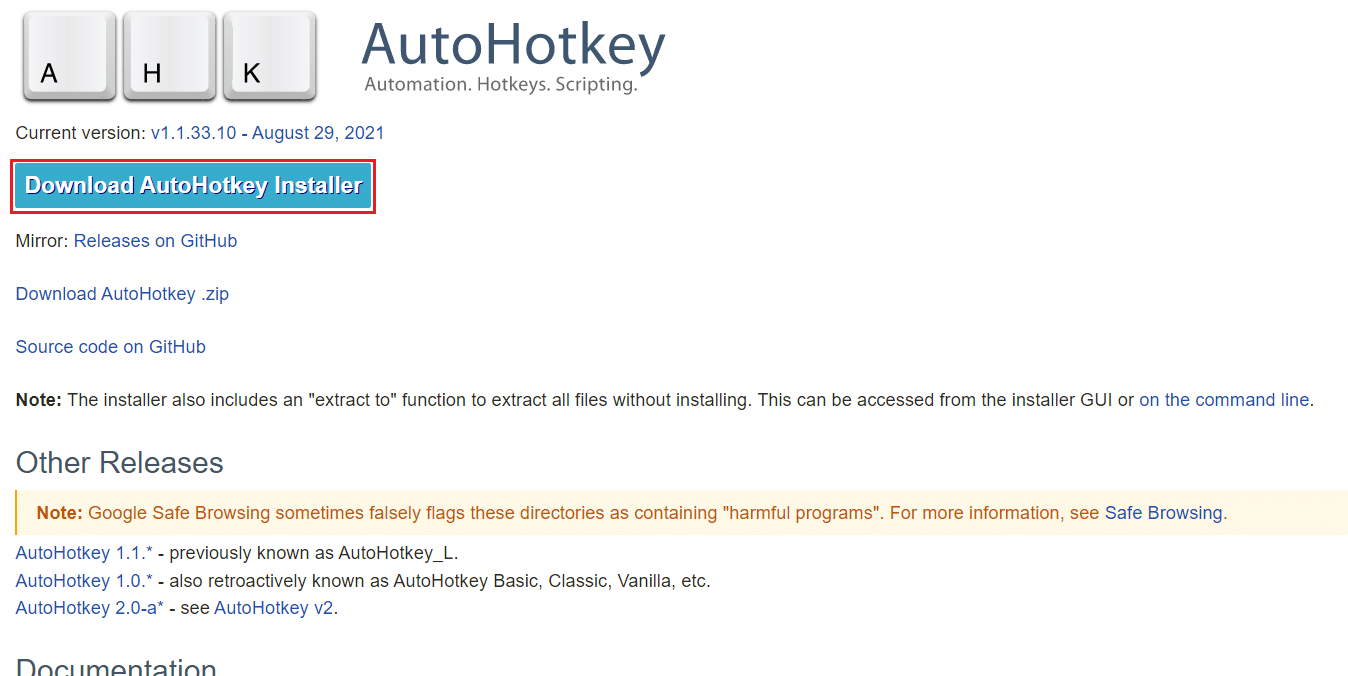
2.次に、右クリックしますデスクトップそして選択新建。
![デスクトップを右クリックして、[新規]を選択します。MicrosoftTeamsでプッシュツートークを有効または無効にする方法](https://oktechmasters.org/wp-content/uploads/2022/02/localimages/right-click-on-the-desktop-and-select-new-.png620e209eb0653.jpg)
3.を選択しますテキストドキュメント。
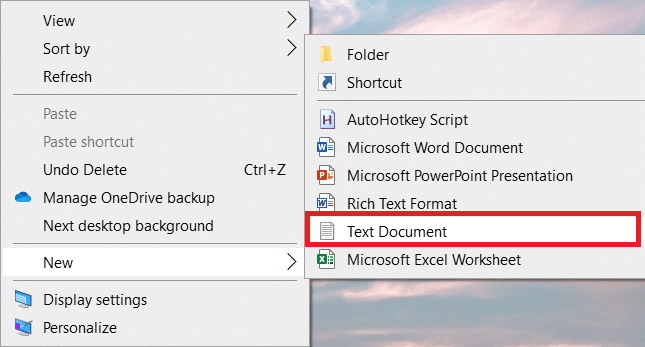
4.ドキュメントを開き、次のスクリプトファイルに貼り付けます。
setKeyDelay、50、50 setMouseDelay、50 $ 〜MButton :: 送信、^ + {M} while(getKeyState( "MButton"、 "P")) { 睡眠、100 } 送信、^ + {M} return
注:このスクリプトでは、M ボタンと置換するLボタンマウスの左ボタンの場合、RButtonの交換マウスの右ボタン用。
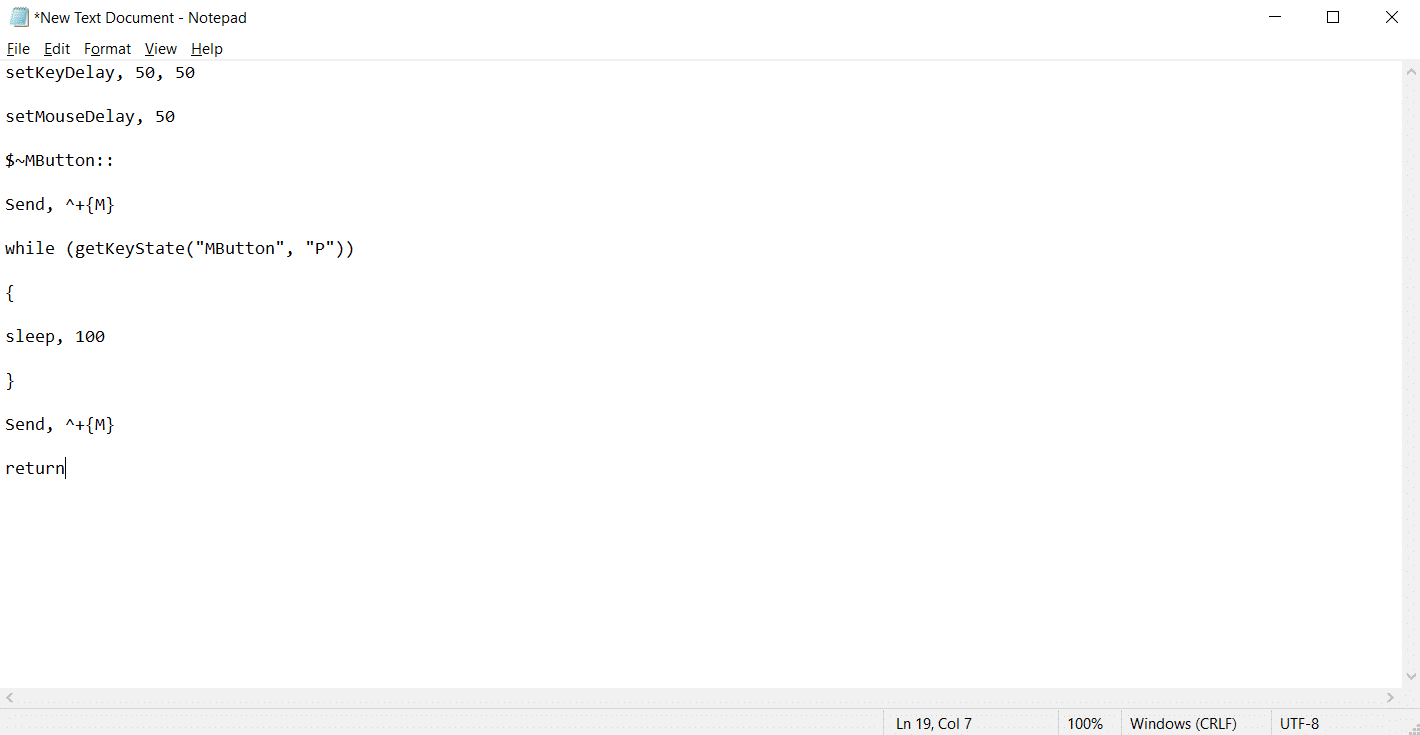
5.をクリックします文件そして選択名前を付けて保存。
![[ファイル]をクリックして、[名前を付けて保存]を選択します。](https://oktechmasters.org/wp-content/uploads/2022/02/localimages/click-file-and-then-select-save-as-.png620e20a073ca9.jpg)
6.とああ拡張子ファイルを保存して入力しますすべてのファイル。
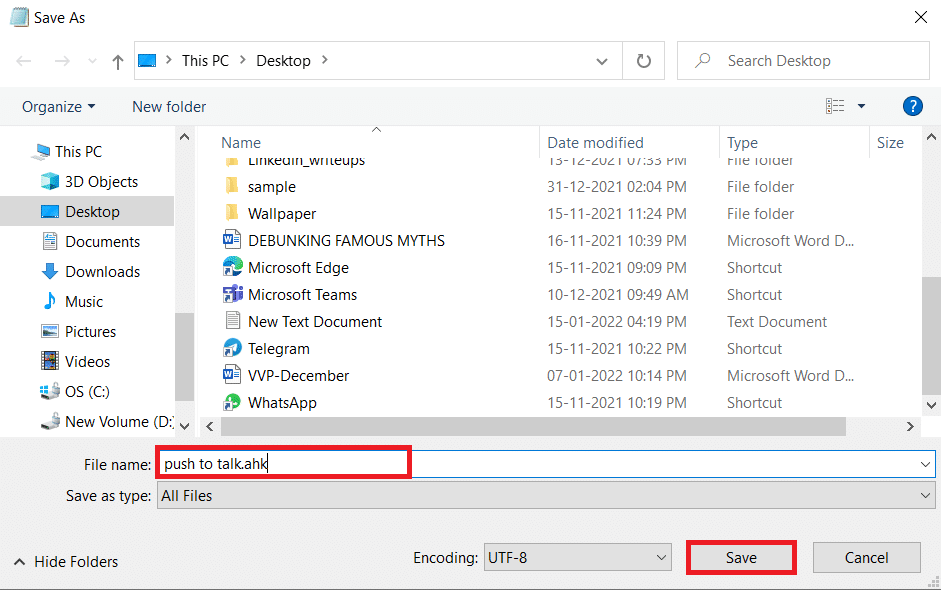
7.ファイルを保存した場所に移動します。ファイルを右クリックして、スクリプトを実行する。
![ファイルを右クリックして、[スクリプトの実行]を選択します。](https://oktechmasters.org/wp-content/uploads/2022/02/localimages/right-click-the-file-and-select-run-script-.png620e20a17191c.jpg)
これで、マウスの中ボタンを使用して、MicrosoftTeamsとの通話中にマイクをミュートおよびミュート解除できます。
よくある質問(FAQ)
Q1.Microsoft Teamsのトランシーバーを使用しているときにヘッドセットを介して話すことはできますか?
答え。はい、有線と無線を使用できますトランシーバー電話で。ただし、より良いエクスペリエンスを得るには、常に適切なヘッドホンをお勧めします。
Q2.最高の体験のための最高の条件は何ですか?
答え。必要なネットワーク条件は次のとおりです。遅延(RTT)應300ミリ秒未満、ジッタ應30ミリ秒未満、パケットロス應1%未満。
Q3.Microsoft Teamsでファイルをオフラインで表示できますか?
答え。はい、以前に表示したファイルをオフラインで表示できます。この機能はAndroidで利用できます。クリックファイルの横XNUMXつのドット、次に選択オフラインで利用可能。この設定が有効になっているファイルは、オフラインで表示できます。
Q4.サードパーティのアプリケーションをMicrosoftTeamsに統合できますか?
答え。はい、サードパーティのアプリをMicrosoft Teamsに統合して、機能を拡張できます。一部のアプリは、Zendesk、Asana、Polly、Smartsheet、Zoom.aiです。
![[OK]をテックマスターズ](https://oktechmasters.org/wp-content/uploads/2022/05/Ok-Tech-Masters-Logo-1.png)
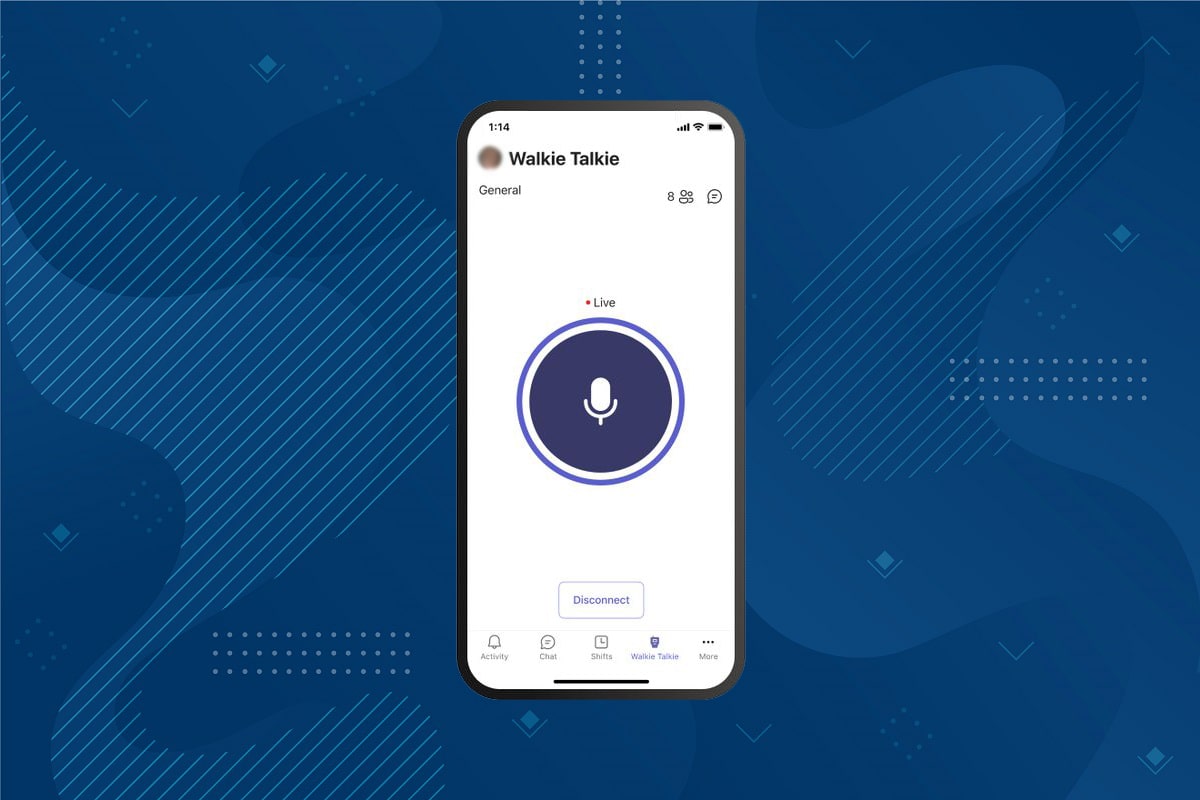



![[修正]MicrosoftStoreがアプリやゲームをダウンロードできない [修正]MicrosoftStoreがアプリやゲームをダウンロードできない](https://oktechmasters.org/wp-content/uploads/2022/03/30606-Fix-Cant-Download-from-Microsoft-Store-150x150.jpg)


